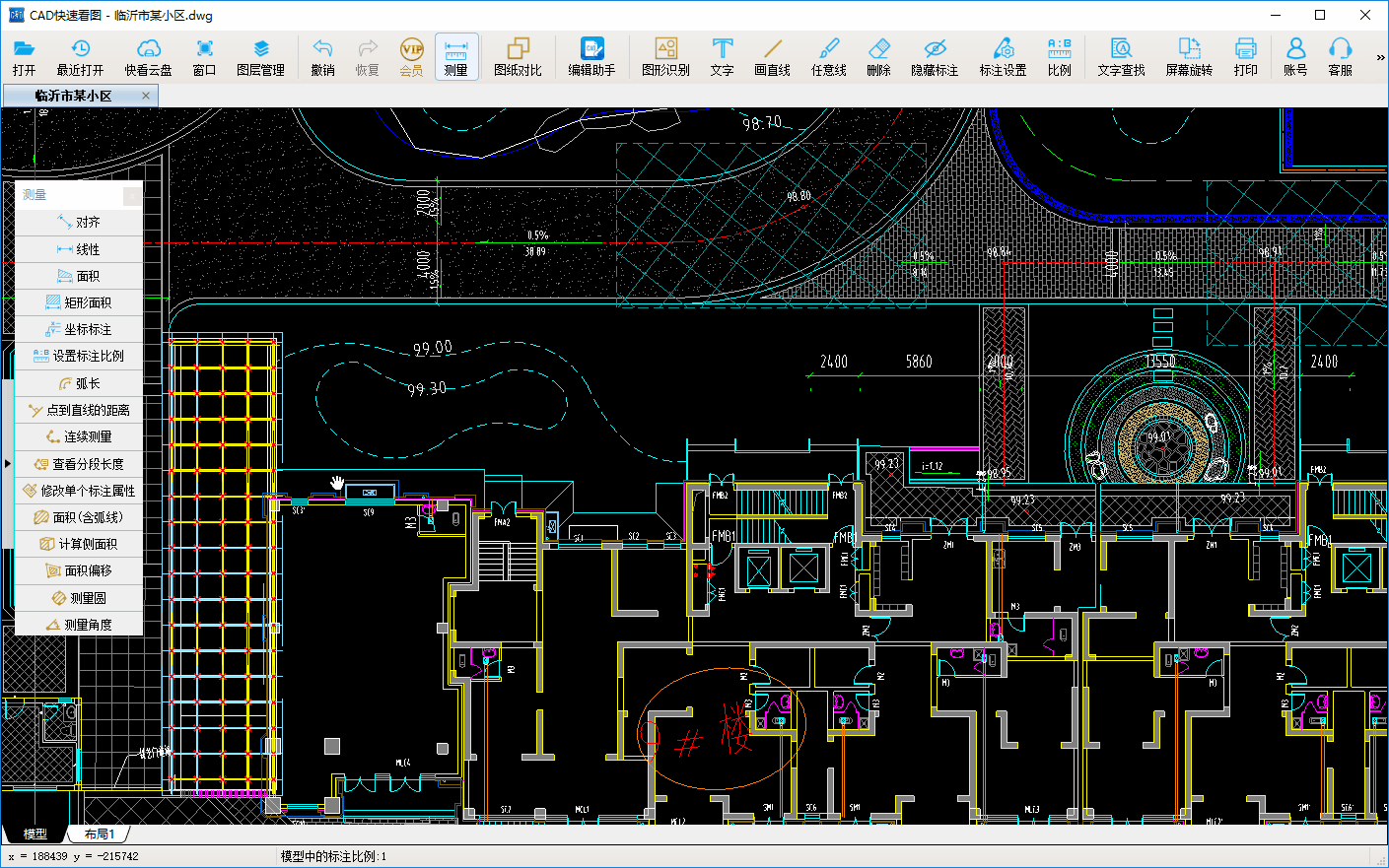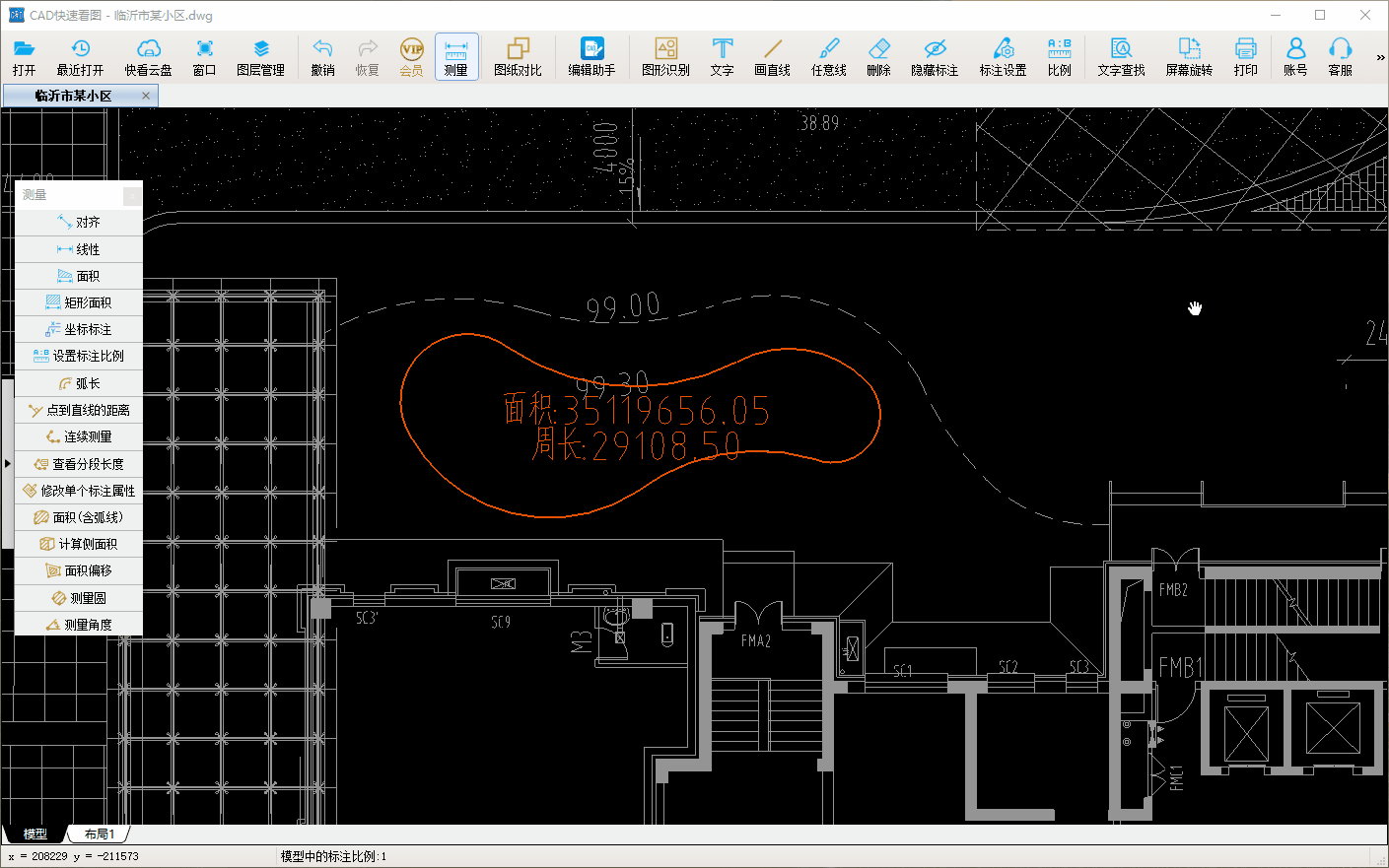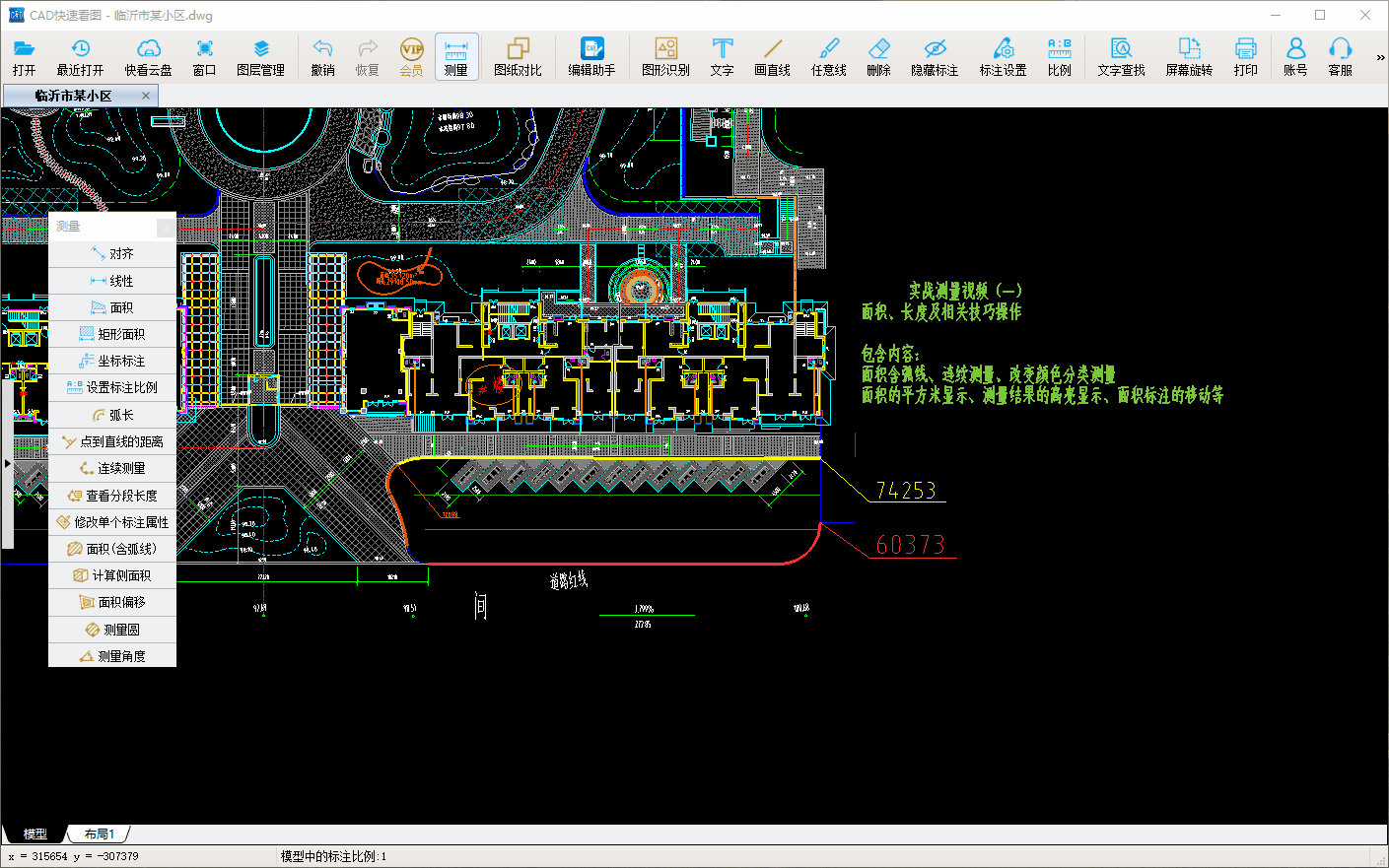| 【CAD快速看图电脑版】实战测量(一)异形面积测量、长度测量及相关功能技巧 | 您所在的位置:网站首页 › cad怎么测量长度单位 › 【CAD快速看图电脑版】实战测量(一)异形面积测量、长度测量及相关功能技巧 |
【CAD快速看图电脑版】实战测量(一)异形面积测量、长度测量及相关功能技巧
|
CAD快速看图功能越来越多,其中面积含弧线和连续测量是大家使用最多的功能。今天小编实战演习测量面积和长度,并且介绍相关的功能和技巧。 包含:面积含弧线、连续测量、改变颜色分类测量、面积的平方米显示、测量结果的高亮显示、面积标注的移动等。 一、面积含弧线(点击放大查看) 作用:该功能可以测量弧线或者直线与弧线组成的异形面积,也可以测量规则图形的面积。在各种专业中测量面积非常方便。
面积含弧线详细视频教程:点击查看 二、连续测量及更改测量颜色(点击放大查看) 作用:该功能可以测量弧线或者直线与弧线组成的线条长度。并且能查看分段长度。
连续测量详细视频教程:点击查看 三、面积测量结果的平方米显示(点击放大查看) 作用:可以将毫米为单位的面积显示成平方米。 步骤:点击标注设置按钮--选择最后的平方米显示。 注意:当图纸单位是毫米时,可以选择此项。当图纸单位不是毫米时,不要选择。图纸单位可以查看轴线数据确定。
四、测量结果高亮显示(点击放大查看) 作用:可以快速找到图纸里自己做的标注在什么位置。 步骤:1、图纸上点右键,选择原图灰显,可以将原图灰显,测量结果高亮显示。 2、点击测量--修改单个标注属性。鼠标放在测量结果上,会高亮显示测量范围。
五、移动面积测量结果(点击放大查看) 作用:在面积结果放错的时候,可以重新移动。 步骤:点击测量--修改单个标注属性,点击一个面积测量结果,可以修改他的颜色,文字大小,结果位置。
好了,本期讲到这里,还有更多功能和技巧,我们后续分解。 |
【本文地址】
公司简介
联系我们